Eine PDF ist sehr nützlich, um rein lesbare Dokumente zu teilen und anzuschauen. Die meisten PDFs bestehen aus einer Menge Seiten. Deshalb besitzen die meisten PDF Apps auch eine Funktion, mit der man ein Wort in PDF suchen kann. So findet man spezifische Wörter oder Sätze, ohne das gesamte Dokument lesen zu müssen. Lesen Sie weiter, um einige der besten Apps zu entdecken.
Die besten Wege um auf Windows ein Wort in PDF suchen zu können
LightPDF Editor
LightPDF Editor ist ein einfacher und vielseitiger PDF Editor, mit dem Sie ganz einfach eine PDF bearbeiten, konvertieren, Anmerkungen schreiben, komprimieren, OCR nutzen, zusammenfügen, unterschreiben, Wasserzeichen hinzufügen oder entfernen und ein Passwort einstellen können. Durch all diese Funktionen und den glatten Ablauf ist es fast schon eine Must-have Software, um die Effizienz beim Lernen und im Büro zu steigern. Hier erklären wir, wie Sie auf Windows 11 Wörter in PDF suchen können.
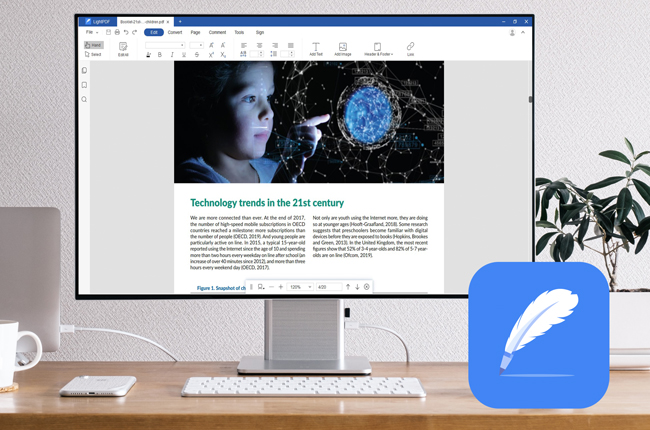
- Holen Sie sich die Anwendung und installieren Sie sie auf Windows 11.
- Starten Sie die App auf Ihrem PC und öffnen Sie die zu bearbeitende PDF.
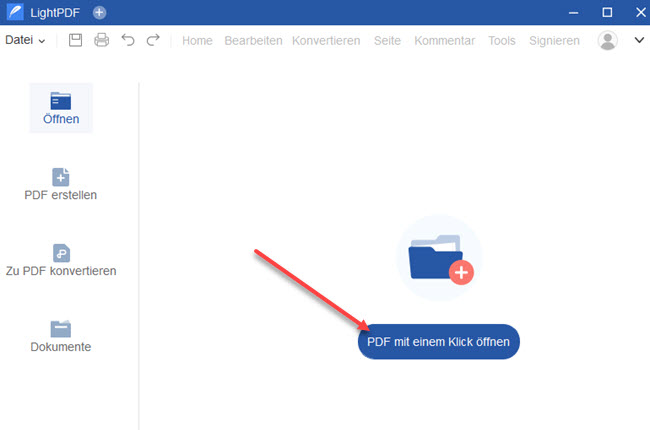
- Wählen Sie nun in der linken Toolbar den dritten Knopf mit der Aufschrift „Suchen“, um die Suchleiste zu öffnen.
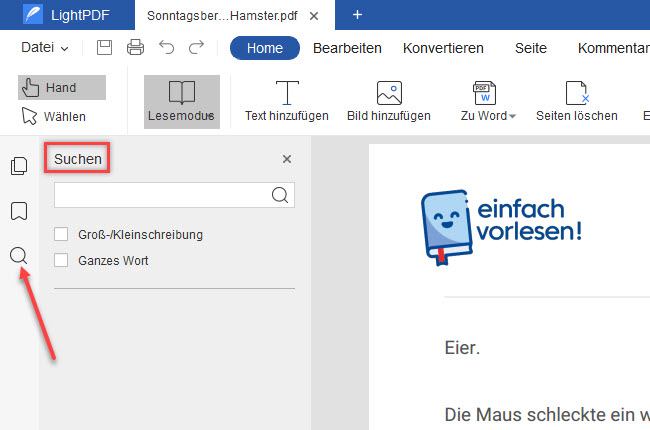
- Geben Sie Text ein, um nach einem bestimmten Text in einer PDF zu suchen.
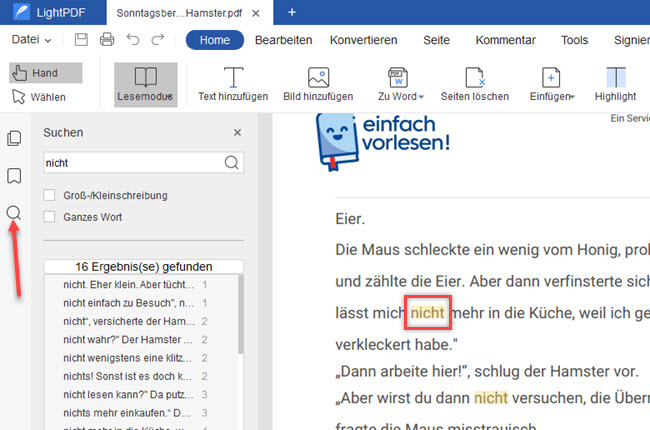
- Wenn Sie nach englischen Wörtern suchen möchten, dann stellen Sie sicher, dass die Übereinstimmung aktiviert ist.
ApowerPDF
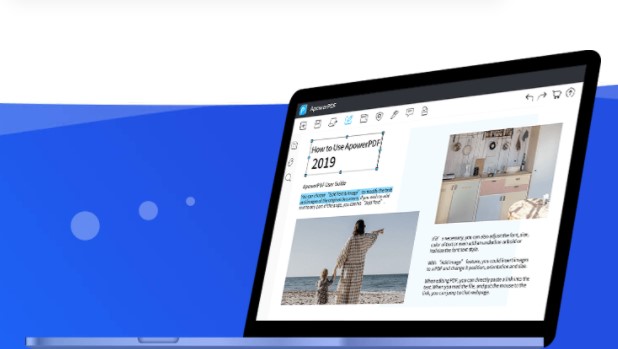
ApowerPDF ist ein verständliches Programm, mit dem man PDF-Dokumente bearbeiten, konvertieren, erstellen und ansehen kann. Ebenso gibt es noch andere, großartige Funktionen wie die Wortsuche in PDF, das Managen der Seiten, Hinzufügen von Schutz und Unterschrift, Erstellen von Formularen und vieles mehr. Um mit diesem PDF Editor nach spezifischen Wörtern und Sätzen zu suchen, sehen Sie sich einfach die unten aufgeführte Anleitung an.
- Downloaden und installieren Sie die App.
- Starten Sie die App und öffnen Sie im Hauptinterface eine PDF.
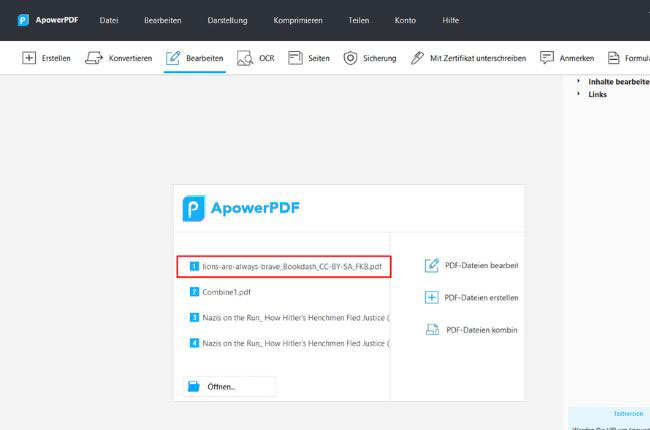
- Finden Sie links im Navigationspaneel die Suchfunktion.
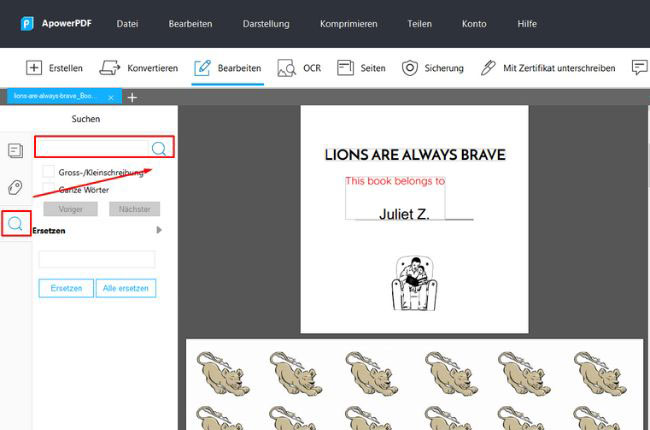
- Geben Sie dann das Wort oder den gesuchten Satz ein und wählen Sie zwischen der normalen Übereinstimmung oder der Suche nach dem ganzen Wort. Wenn die Suche fertig ist, erscheinen die Ergebnisse darunter und Sie können über die Knöpfe letztes und Nächstes zwischen den Wörtern navigieren.
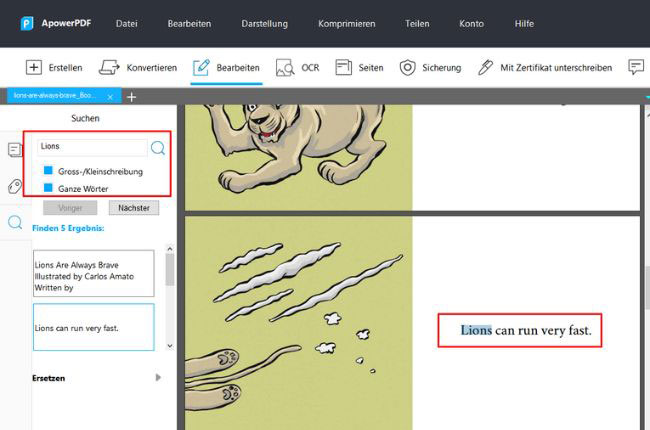
Hinweis: Die markierten Wörter sind die Suchergebnisse im Dokument.
Tastenkürzel Strg + F in der PDF nutzen
Strg + F ist ein Tastenkürzel, mit dem Sie schnell in PDF nach Wort suchen können. Viele Leute wissen tatsächlich nicht, dass dieses Tastenkürzel sehr hilfreich sein kann. Um es zu nutzen, halten Sie einfach die Kontrolltaste (Strg) und F gleichzeitig gedrückt. Dann öffnet sich direkt die Suchfunktion der Software.
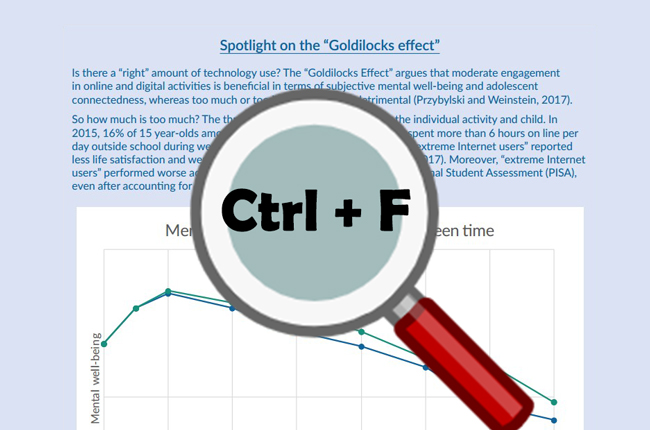
Fazit
Sowohl LightPDF Editor als auch ApowerPDF sind wirklich hilfreich, um etwas zu suchen. Es sind sehr intuitive Lösungen, um schnell spezifische Wörter oder Sätze in Dokumenten zu finden. Wenn Sie gerne eine PDF mit Suchfunktion selbst erstellen möchten, dann sehen Sie sich einfach diesen Artikel an: Die einfachsten Wege um eine PDF mit Suchfunktion zu erstellen.
Auf den offiziellen Websites können Sie mehr über die hier genannten Programme erfahren. So erfahren Sie genau, was jedes Programm kann. Unsere Zusammenfassung ist einfach gehalten, damit Sie einen besseren Überblick haben. Nun liegt es an Ihnen, das richtige Programm für sich zu finden.

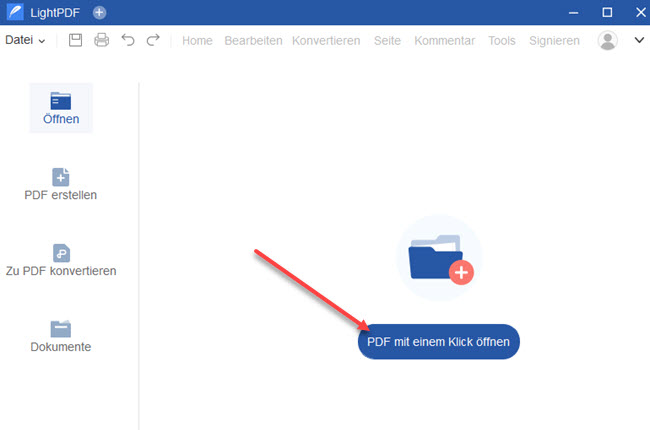
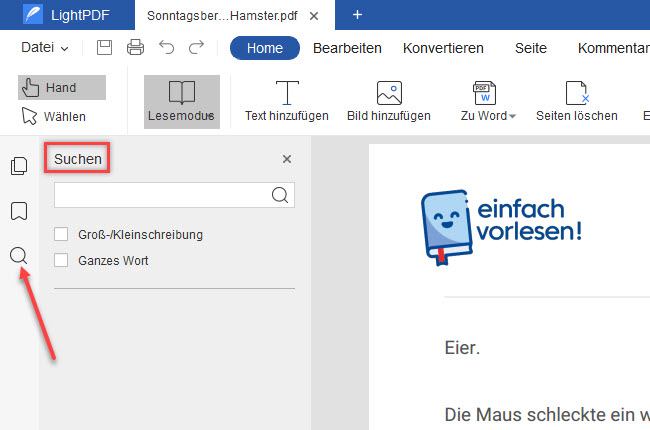
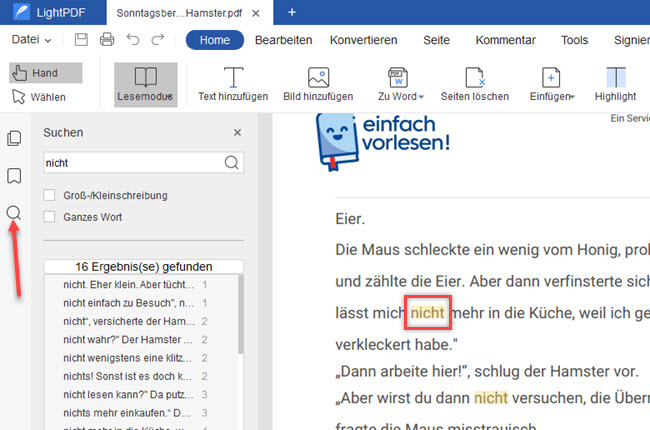
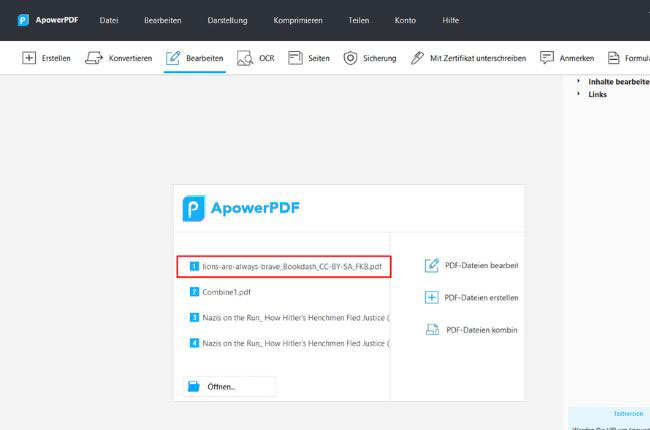
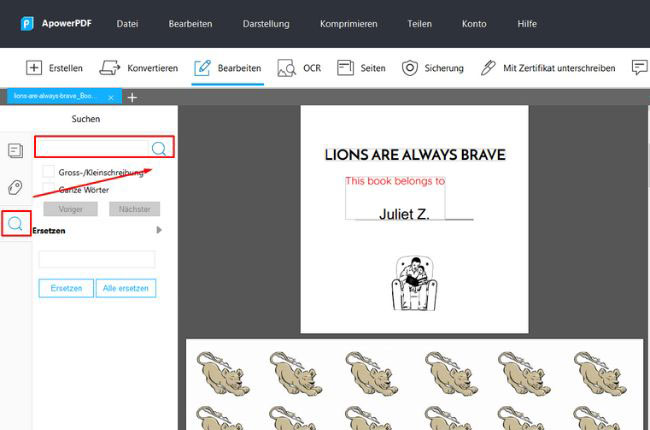
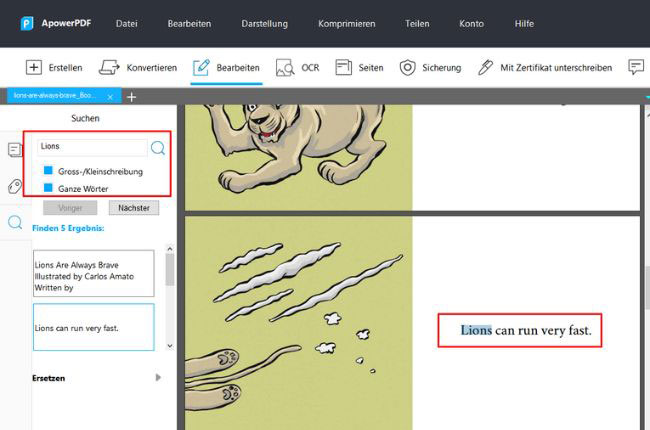
Kommentar hinterlassen